Comment supprimer les informations enregistrées de l'autocomplétion de Firefox

Supprimez les informations enregistrées de l

La fonctionnalité de vérification orthographique de Firefox est utile car elle souligne tous les mots mal orthographiés, vous donnant la possibilité de les corriger. C'est une fonctionnalité activée par défaut qui vous permet de corriger votre orthographe avant d'appuyer sur le bouton d'envoi. Vous avez peut-être déjà un correcteur orthographique, mais en en activant un autre, vous pourrez repérer les coquilles que l'autre a pu ignorer.
Contenu
Comment commencer à utiliser le correcteur orthographique de Firefox
Pour commencer à utiliser la vérification orthographique de Firefox, il vous suffit de commencer à taper. La fonctionnalité est activée par défaut et soulignera en rouge tous les mots mal orthographiés. Pour choisir la bonne orthographe, faites un clic droit sur le mot et choisissez parmi les options listées. Si c'est un mot que vous utiliserez souvent mais qu'il n'est pas dans votre liste de dictionnaire, vous devrez sélectionner l'option Ajouter au dictionnaire.
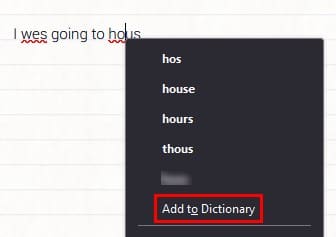
Peut-être que vous utilisez un terme technique qui n'est pas écrit de la manière que le dictionnaire considère comme correcte, mais c'est ainsi qu'il est orthographié.
Comment vérifier l'orthographe dans une autre langue sous Firefox
La vérification orthographique de Firefox sera toujours réglée sur l'anglais, mais que faire si vous parlez une autre langue ? Pour ajouter une autre langue au dictionnaire de Firefox, faites un clic droit sur le mot mal orthographié et placez le curseur sur Langues. Si vous avez déjà utilisé la vérification orthographique auparavant, vous ne verrez que l'option pour l'anglais. Cliquez sur Ajouter des dictionnaires, et Firefox vous amènera à une page appelée Dictionnaires et Packs de Langues.
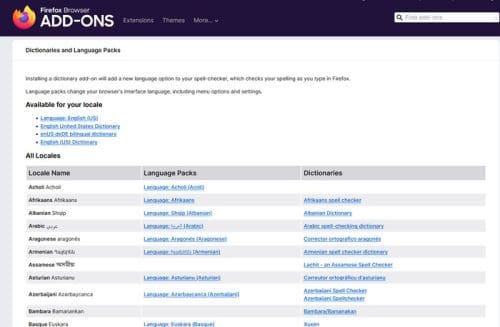
Vous verrez trois colonnes : Nom de la locale, Packs de langue, et Dictionnaires. Cliquez sur la langue que vous souhaitez ajouter, et l'extension pour cette langue apparaîtra. Cliquez sur le bouton Ajouter à Firefox et sur l'option Ajouter dans la fenêtre contextuelle qui apparaîtra en haut à droite de votre écran. Pour terminer, cliquez sur le bouton Ok qui apparaîtra une fois l'installation terminée. Maintenant, la prochaine fois que vous taperez dans cette langue, vous n'aurez pas à vous soucier des mots mal orthographiés.
Comment changer entre les dictionnaires Firefox
Une fois que vous avez ajouté tous les dictionnaires dont vous aurez besoin, voici comment changer entre eux lors du changement de langue. Faites un clic droit n'importe où sur le bloc-notes de là où vous tapez. Placez le curseur sur l'option Langues. Lorsque le menu latéral apparaît, vous verrez les différentes langues. Cliquez sur celle que vous souhaitez sélectionner, et c'est tout.
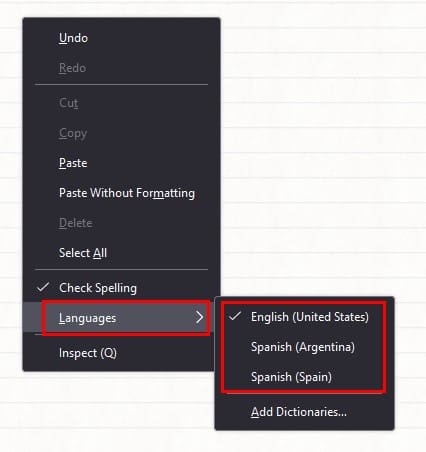
Comment désactiver la vérification orthographique dans Firefox
La vérification orthographique que Firefox propose n'est pas la plus avancée qui soit. Si vous souhaitez la désactiver et opter pour une autre option, vous pouvez la désactiver en accédant aux paramètres. Cliquez sur le menu à trois lignes en haut à droite et cliquez sur Paramètres. Cliquez sur l'option Général à gauche et faites défiler jusqu'à ce que vous trouviez la section Langue. Décochez la case qui dit Vérifiez votre orthographe au fur et à mesure que vous tapez.
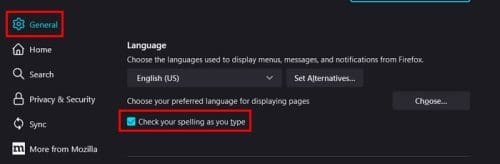
Lectures supplémentaires
Firefox n'est pas le seul navigateur qui possède une vérification pour ses utilisateurs. Si vous êtes un utilisateur de Chrome, voici les étapes à suivre si vous souhaitez activer la vérification orthographique améliorée dans Chrome. Microsoft Word dispose également d'un correcteur automatique personnalisé que vous pourriez vouloir consulter.
Conclusion
La vérification orthographique intégrée dont disposent les utilisateurs de Firefox est une option lorsque celle qu'ils utilisent habituellement ne fonctionne pas. La vérification orthographique de Firefox surlignera les mots mal orthographiés et vous permettra d'ajouter des mots au dictionnaire et d'ajouter d'autres langues. Firefox vous offre une longue liste de langues au choix, et si jamais vous souhaitez désactiver la vérification orthographique, vous pouvez simplement le faire dans les paramètres du navigateur. À quel point trouvez-vous la vérification orthographique sur Firefox utile ? Partagez vos réflexions dans les commentaires ci-dessous, et n'oubliez pas de partager l'article avec d'autres sur les réseaux sociaux.
Supprimez les informations enregistrées de l
Découvrez comment désactiver les vidéos en lecture automatique ennuyeuses dans Google Chrome et Mozilla Firefox grâce à ce tutoriel.
Effacez l
Lorsque vous ouvrez une page d
Découvrez comment identifier une couleur spécifique à l’aide d’un outil intégré dans Firefox sans utiliser de logiciel tiers.
Vous voulez vous débarrasser des pop-ups sur Mac ? Lisez l’article et découvrez comment bloquer et autoriser les fenêtres contextuelles sur Mac. Ce guide rapide vous aidera à débloquer les pop-ups.
Pour accéder à Bing Chat AI depuis Chrome ou Firefox, vous devez changer l'agent utilisateur des navigateurs en Microsoft Edge. Voici comment.
Pour vider le cache ou les cookies de Firefox, ouvrez Paramètres > Confidentialité et sécurité, cliquez sur Effacer l'historique, choisissez Tout, vérifiez Cookies et cache.
Pour continuer vos onglets là où vous les avez laissés sur Chrome, Edge ou Firefox, vous devez configurer les paramètres de démarrage, et voici comment.
Internet Explorer 9 Beta fournit et résout de nombreux problèmes.
Le navigateur Mozilla Firefox est maintenant disponible en téléchargement dans le Microsoft Store pour Windows 11 et Windows 10.
Mozilla publie la refonte tant attendue de Firefox, qui devrait être la version la plus personnalisable à ce jour, ainsi que de nombreuses autres fonctionnalités.
Pour arrêter les notifications de site Web de Chrome, Edge ou Firefox sur Windows 11, bloquez les sites à partir des paramètres de notification. Voici comment.
Firefox est le quatrième navigateur Web le plus populaire selon les statistiques d'utilisation de W3counter. Si vous utilisez Firefox et que votre fournisseur VPN propose un VPN
Ce guide concerne le message d'erreur de Firefox : Ce fichier vidéo ne peut pas être lu. (Code d'erreur : 102630). Eh bien, montrez-vous comment y remédier.
Empêchez les notifications gênantes de s'afficher dans les navigateurs Web Edge, Chrome, Opera et Firefox.
Si rien ne se passe lorsque vous cliquez sur le bouton retour de votre navigateur, ce guide vous apporte trois solutions utiles pour y remédier.
La plupart des personnes possédant des téléphones portables disposent de quantités limitées de données mobiles. En effet, les contrats mobiles avec des données illimitées sont rares. Pour étirer votre mobile Apprenez à contrôler si les images se chargent ou non dans le navigateur Web Firefox pour Android en suivant ces étapes.
Votre navigateur Web est l'une de vos applications les plus utilisées, il est donc important de choisir celle qui vous convient le mieux. Dans cet article, parcourez quelques-uns des
Si les applications et programmes non épinglés réapparaissent sur la barre des tâches, vous pouvez modifier le fichier Layout XML et supprimer les lignes personnalisées.
Supprimez les informations enregistrées de l
Dans ce tutoriel, nous vous montrons comment effectuer une réinitialisation douce ou dure sur l
Il existe tellement d\
Chercher la bonne carte pour payer peut être un vrai casse-tête. Découvrez comment Samsung Pay simplifie vos paiements avec le Galaxy Z Fold 5.
Lorsque vous supprimez l
Ce guide vous montrera comment supprimer des photos et des vidéos de Facebook en utilisant un PC, un appareil Android ou iOS.
Nous avons passé un peu de temps avec le Galaxy Tab S9 Ultra, et c’est la tablette parfaite à associer à votre PC Windows ou au Galaxy S23.
Désactivez les messages texte de groupe sur Android 11 pour garder vos notifications sous contrôle pour l
Effacez l
























